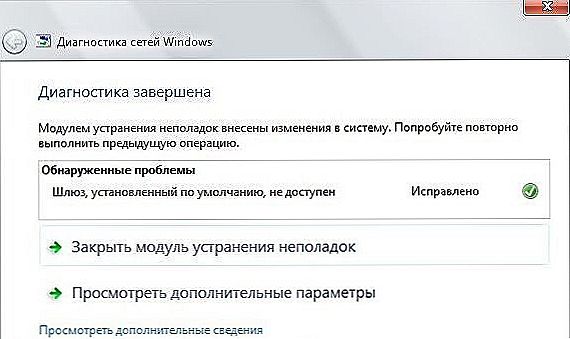Ako je vaš pisač iznenada odbio ispisivati dokument, onda morate objesiti rukave i pokušati vratiti uspješan rad uređaja za ispis. Naravno, ne postoji općeniti "recept" koji se može upotrijebiti za rad HP Deskjet 2130 pisača. U početku ćete morati odgonetnuti što je uzrokovalo tehnički neuspjeh, koje pogrešne radnje ste radili prije.

Što ako HP LaserJet 2130 ne ispisuje dokumente?
sadržaj
- 1 Uzroci pada pisača
- 1.1 Provjera kasete
- 1.2 Ponovno postavljanje kasete
- 1.3 Provjerite vezu i postavke
Uzroci pada pisača
Ako ustanovite da vaš HP Deskjet 2130 pisač ne ispisuje, usredotočite svoje prve korake u pronalaženju razloga koji su uzrokovali ovaj tehnički problem. Može se povezati sa stjecanjem niskokvalitetnih potrošnih materijala i s pogrešnim postavkama, kao i činjenicom da su vozači oštećeni, što se često događa tijekom virusne invazije.
Provjera kasete
Često se utvrdi da HP Deskjet 2130 pisač ne ispisuje kada su kupljeni inkompatibilni ulošci ili drugi potrošni materijal.Proizvođač usmjerava svoje kupce na činjenicu da je važno ukloniti sve nespojive zamjene. Vrlo je važno opremiti tehnički alat u slučaju kvarova samo s originalnim komponentama koje se bez problema mogu naručiti na službenim web stranicama proizvođača.
SAVJET. Naravno, možete kupiti i originalni spremnik iu specijaliziranoj trgovini koja surađuje s tvrtkom HP, koja prodaje proizvode ove marke.U nekim slučajevima HP Deskjet 2130 pisač je spreman ispuniti vaše zahtjeve, ali vjerojatno vam nije drago, jer će ga pratiti pretjerano niska kvaliteta. U tom slučaju, uopće se ne miješa da se obratite pozornost na razinu tinte. Ako je spremnik u polu prazan, pisač također često "protestira" i potpuno odbija odgovoriti na zahtjeve.
Iz tog razloga, mnogi korisnici preporučujemo da provjerite razinu tinte.

Ako se doista ispostavilo da očigledno nije dovoljno, trebali biste odmah napuniti patrone, a zatim provjerite radi li se HP Deskjet 2130 pisač.
Nažalost, nije uvijek moguće nastaviti rad pisača, potpuno punjenje uloška. To se događa da glava pisača ne uspije, odnosno, u ovom slučaju morat ćete kupiti novi uložak. Pa, ako je pisač HP Deskjet 2130 još uvijek u jamstvenom roku. Zatim ovaj problem neće biti vaš glavobolja, bit će preusmjeren na servisne centre, koji će morati izvršiti besplatni jamstveni popravak ili nabaviti nove potrošne materijale od službenog proizvođača HP-a.

Ako istekne jamstveno razdoblje, morat ćete platiti iznos koji se sastoji od troška novog potrošnog materijala i usluga specijalista.
Ponovno postavljanje kasete
Vrlo često vlasnici pisača suočeni su s takvim tehničkim problemom, kada nakon punjenja umetnu uložak, a pisač odbija otkriti to, s tim uvjetnim "odsutnim" uređajem ne može ispisivati. Također, pisač može naznačiti da je uložak umetnut prazan. Ako naiđete na takav problem, preporučujemo da pribjegavate malom triku, prisiljavajući uređaj da vjeruje da ste kupili i da ste uvedili posve novi spremnik. Da biste "izigrali" uređaj, morat ćemo resetirati čip za spremnike s tintom.
Nažalost, ne svaki korisnik ima informacije o tome kako resetirati pisač HP Deskjet 2130, pa se uvjerava da je nevjerojatno teška i zbog toga kontaktira servisne centre. Nemojte žuriti s takvim otežanim zaključcima, pokušajte shvatiti što učiniti, na temelju naših preporuka. Sigurni smo da će svi moći vratiti ako su zainteresirani za to.
Kada prvi put instalirate nove patrone, pisač očitava njihov identifikator, a potom, kada se suočava s novim spremnikom koji ima posve drugačiji identifikator, odbija ga prihvatiti. Da bi uređaj prihvatio spremnike s tintom, stručnjaci izvršavaju resetiranje. Ako ne koristite usluge majstora, možete resetirati čip brtvljenjem nekih kontakata na ispisnim ulošcima HP Deskjet 2130 pisača. Kako resetirati uložak, koje će kontakte na ljepilo pokušati objasniti.
Odspojite pisač iz električne utičnice i izvadite uložak. Stavite je na stol tako da su njegove mlaznice usmjerene prema vama. Sada uzmi mali komad šibice, zapečati najviši kontakt s njom. Umetnite takav "lukav" uložak u pisač, ispišite testnu stranicu. Zatim ga ponovno uklonite i zapečati ovaj put s bilo kojim dnom.Ponovo umetnite i ispišite probnu stranicu.

Ponovno izvadite uložak, ali ovaj put ne lijepite nove kontakte, već, suprotno, uklonite ljepljivu vrpcu koja je zapela prvi put. Zatim ponovno stavite uložak u pisač, nakon ispisa probne stranice, uklonite ga, uklonite drugi komad ljepljive vrpce, nježno obrišite kontakte s alkoholom i konačno ga stavite na namjensko mjesto.
Ako ste sve ispravno radili, moći ćete previdjeti uređaj, ne samo da će prihvatiti uložak, već i prepoznati ga kao novi element s potrebnim identifikatorom.
Provjerite vezu i postavke
Ponekad HP Deskjet 2130 može "izjaviti jednostavne stanke" zbog manjih tehničkih nesporazuma. Konkretno, uređaj se ne ispisuje ako je papir zaglavljen unutar njega. Otvorite gornji poklopac pisača i pazite da ne postoji zaglavljivanje papira u ovom konkretnom slučaju. Ako još uvijek nađete zaglavljeni papir, onda ga pažljivo uklonite.

Ako pisač ne samo da ne ispisuje, već indikator i dalje ne svijetli, preporučujemo da provjerite sve povezujuće kontakte.Obratite pažnju na žicu s kojom je uređaj spojen na mrežni utikač, kao i USB kabel koji omogućuje povezivanje s računalom.
Nakon završetka temeljitog vizualnog pregleda, tijekom kojeg ste definitivno uvjereni da je veza ispravna, prijeđite na sljedeće korake kako biste provjerili postavke pisača. Kliknite "Start", idite na "Pisači i uređaji". U prozoru koji se otvori pronaći ćete sve uređaje za ispis povezane s računalom ili otkrivene na mreži.
Pronađite pisač koji trenutno pokušavate ispisati. Dvokliknite ikonu lijevom tipkom miša. U sljedećem prozoru na vrhu izbornika pronađite opciju "Printer" (pisač), pomaknite miš iznad nje da biste prikazali padajući popis. Ovaj popis ima niz "Obustavi ispis". Ako ste blizu nje iznenada pronašli kvačicu, onda vam može biti drago što ste otkrili uzrok problema. Poništite ovaj okvir da biste HP Deskjet pisač mogao nastaviti s ispisivanjem.
Ponekad se pisač ne ispisuje iz razloga što mu je dodijeljen veliki broj zadataka koje početno nije mogao ostvariti, a trenutačno to više nema takvu mogućnost.Stručnjaci preporučuju čišćenje formiranog reda. Usmjeravanje pisača na takav tehnički zadatak je jednostavno, samo idite na padajući izbornik, kao i prije, ali kliknite na drugu liniju pod nazivom "Isprazni red čekanja za ispis".

Ponekad ove radnje ne dovode do pozitivnih promjena. U tom se slučaju preporučuje deinstalirati upravljačke programe, ukloniti uređaj za ispis klikom na prečac desnom tipkom miša i odabirom opcije "Izbriši".
Nakon potpunog uklanjanja, ponovo pokrenite računalo, zatim ponovno instalirajte upravljačke programe i ponovo učitajte operacijski sustav. U većini slučajeva, takve radnje vratit će pisač.
Ako se, međutim, sve pokazalo beskorisnim, onda je jedini pokušaj da se pisač vraća u život posjeta servisnom centru. U tom slučaju, postavite se za neke financijske gubitke povezane s plaćanjem usluga majstora.